当系统安装使用的时间长了,我们就会感到系统运行变得缓慢起来,卡顿,甚至会死机,而这时我们就会想到要重新安装win10系统啦~可该如何操作呢?很多用户其实一问三不知,不过不必着急,下面小编就大家讲述一下win10的方法.
我们平时在玩电脑的时候,经常都会遇到一些无法修复的系统故障,用户一般都会通过重装系统来解决 。 那么,windows10该如何重装系统呢?接下来,小编就给大家介绍win10重装系统的详细操作方法 。
怎么重装windows10系统呢?最近小编发现有不少朋友都在问这个问题,确实很简单,不信?那么就来看看小编是如何使用u盘安装windows10系统的吧~等你看过之后就知道是怎么回事了~
准备工具:
8G以上U盘一个
小白U盘启动盘制作工具:http://www.xiaobaixitong.com/
系统镜像文件:windows10系统
操作步骤:
1、首先用U盘启动盘制作工具的U盘模式制作好启动盘,U盘启动盘的制作比较简单,插入U盘按照提示点击一键制作U盘启动盘即可 。
2、重启电脑按“一键U盘启动快捷键”选择U盘启动,不同主板按键可能不同但无非都是(F12、F11、Del、ESC等)几个,可以一一尝试 。 3、打开启动选择界面后一般带usb字样或U盘品牌的选项就是U盘了,用方向键“↑↓”选择,回车键确认即可进入PE选择界面 。

文章插图
win10图-1
4、上面的步骤后进入到PE选择界面,这里一般选择“02 WindowsPE/RamOS(新机型)”回车键确定即可 。
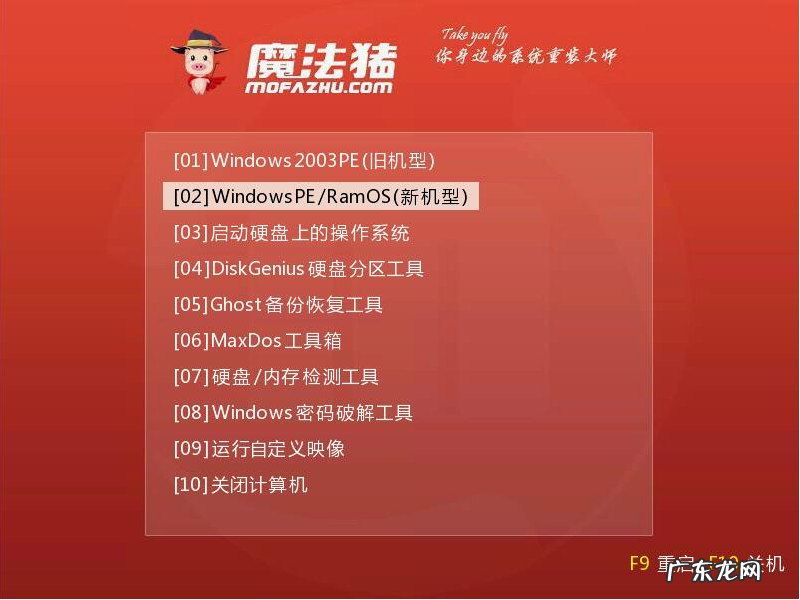
文章插图
【win10镜像安装教程 手把手教你windows10镜像安装步骤】windows10镜像图-2
5、进入PE桌面后会自动弹出PE装机工具,这里首选勾选需要安装的系统镜像,然后左下角选择“目标分区”,一般默认即可,为避免意外最好确定一下选择的是不是系统盘(C盘),之后点击“安装系统” 。
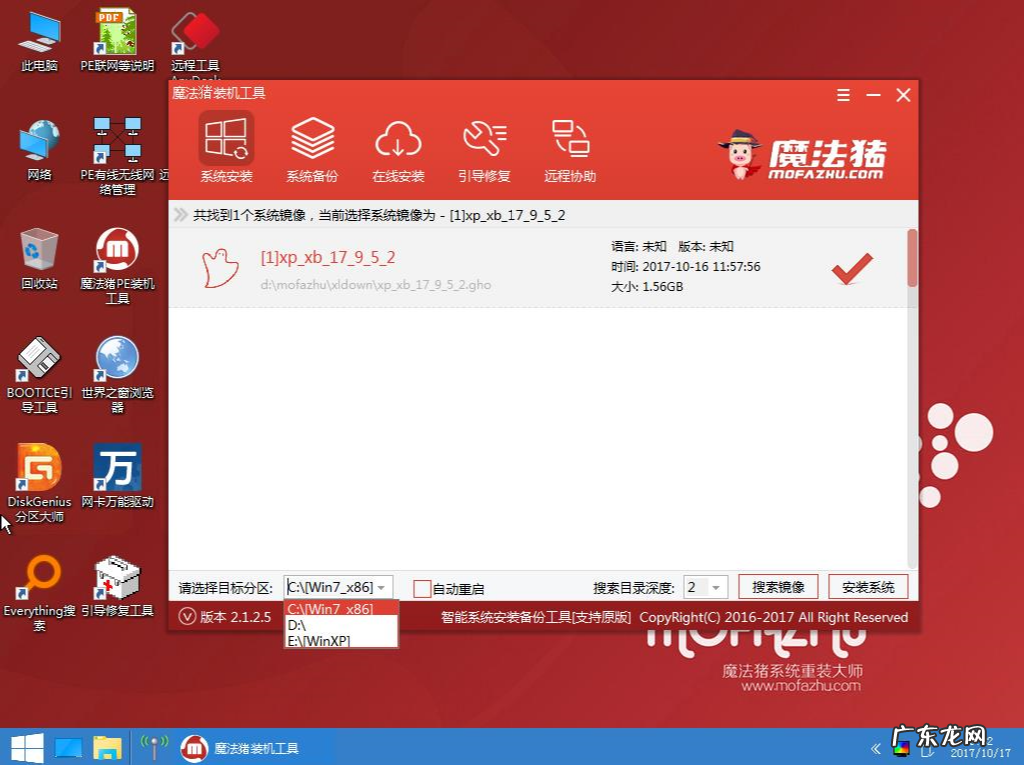
文章插图
win10图-3
6、装机执行系统安装过程中一般4-5分钟就可以完成 。
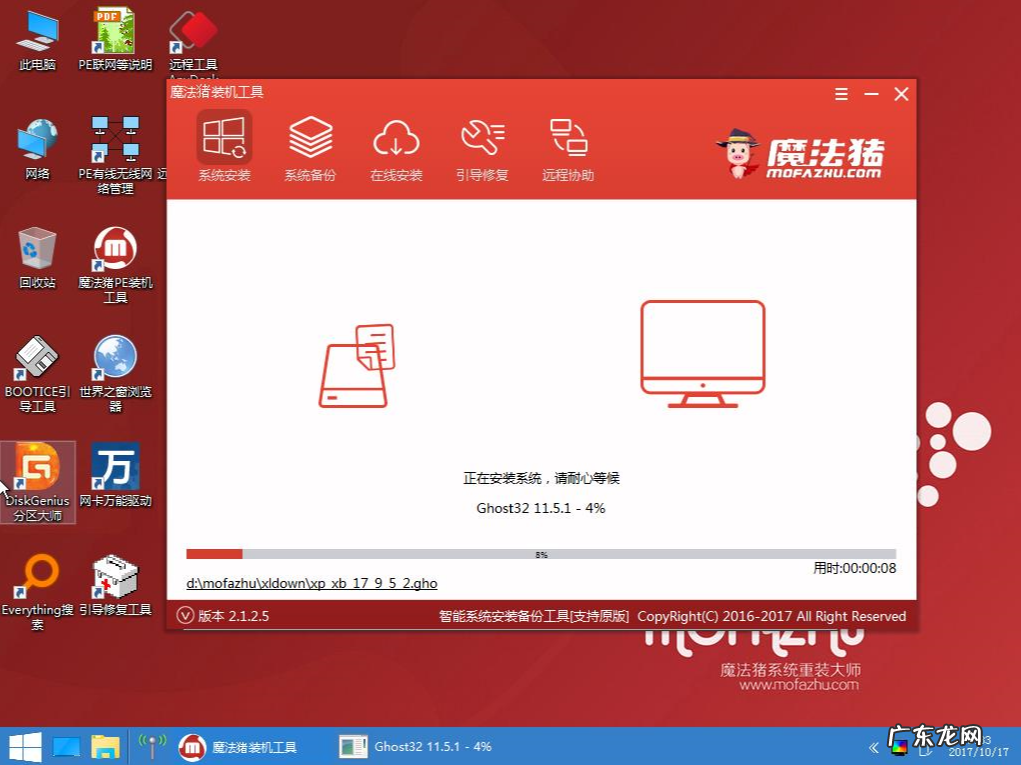
文章插图
win10图-4
7、完成后重启电脑完成最后的安装,这个过程将安装驱动程序等部署工作,如出现蓝屏可以取消安装显卡驱动,等进入到系统后再安装 。
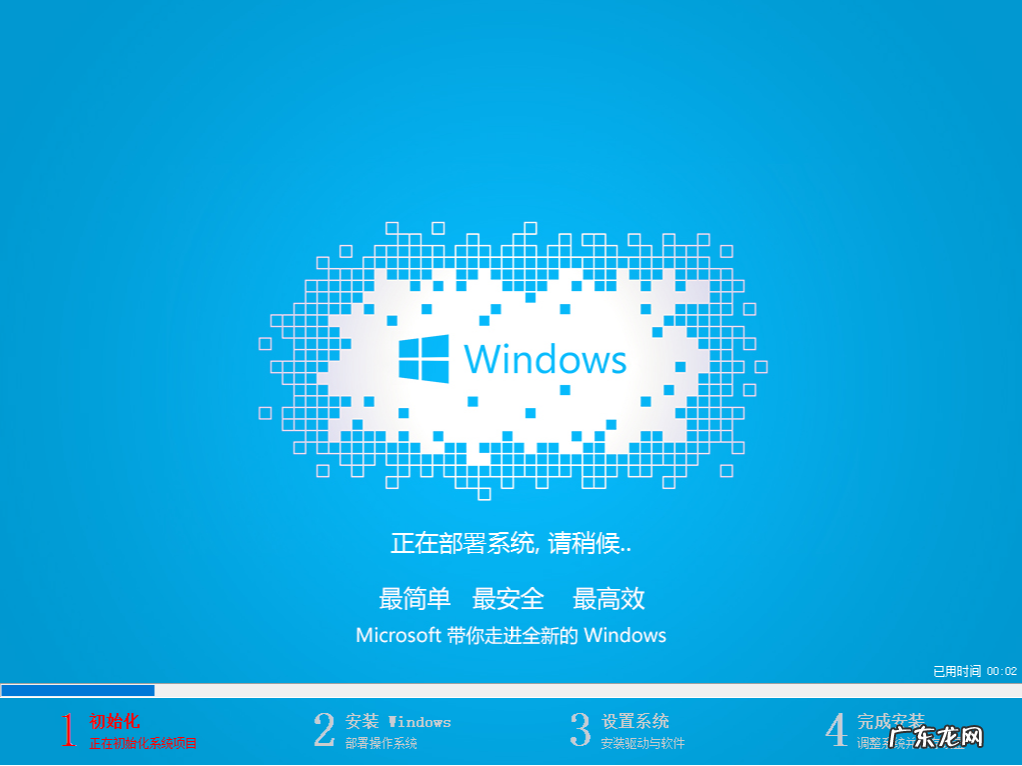
文章插图
windows10镜像图-5
8、进入到系统桌面后系统安装完成,根据自己的需要设置一下就能正常使用了!

文章插图
windows10镜像图-6
好了~以上就是windows10系统镜像文件的下载安装方法啦~
- 电脑设置开机密码忘了 手把手教你win10取消开机密码步骤
- 叫爸爸我就告诉你密码 告诉你怎么让win10取消登陆密码
- 打开文件安全警告怎么取消 图文详解win10打开文件安全警告怎么办
- windows10激活密钥在哪 老司机教你win10产品秘钥
- 教新司机上路 老司机教你win10使用技巧
- win10如何显示我的电脑图标 为你解答win10如何找回系统图标
- 彻底关掉win10自动更新 主编教您win10怎么关闭自动更新
- iso镜像文件怎么打开 告诉你如何制作iso镜像文件
- win10比win7流畅么 详解win10官方如何
- win10开机有两个选择 为你解答win10专业版安装教程
特别声明:本站内容均来自网友提供或互联网,仅供参考,请勿用于商业和其他非法用途。如果侵犯了您的权益请与我们联系,我们将在24小时内删除。
